Vorproduktion
1) Ein Video fängt natürlich immer mit einer ausführlichen Ideensammlung an. Meistens ist ja schon klar,  was das grobe Ziel sein soll. In meinem Video (hier geht’s zum Video) ging es darum aufzuzeigen, wo Studierende Zugangslinks zu den Online- Veranstaltungen finden. Für die erste Ideensammlung eignen sich Methoden wie Mind Mapping oder Brainstorming.
was das grobe Ziel sein soll. In meinem Video (hier geht’s zum Video) ging es darum aufzuzeigen, wo Studierende Zugangslinks zu den Online- Veranstaltungen finden. Für die erste Ideensammlung eignen sich Methoden wie Mind Mapping oder Brainstorming.
Daraus resultierend kann bereits entschieden werden: Was muss vorab schon vorbereitet werden? Dies können zum Beispiel Grafiken sein, die ausgedruckt werden müssen oder Zeichnungen, die nicht erst während des Videos entstehen sollen. Die Vorbereitung hängt von der Idee des Videos ab. Machen Sie sich relativ konkret klar, wie das Video ablaufen soll.
Dabei kann es hilfreich sein, ein Storyboard zu verwenden, indem die Szenen des Videos genau beschrieben werden.
2) Schritt zwei ist dann das Schreiben eines Skripts. Ich persönlich schreibe genau die Sätze auf, die ich einsprechen möchte. Das klingt am Ende zwar nicht so spontan und natürlich, führt aber zu einer auf den Punkt gebrachten Message. Denn eins ist klar: das Video wird ohne Skript viel länger als geplant. Außerdem können dann Versprecher und überflüssiges Umherschweifen vermieden werden.
3) Nun kommt es zu einer ersten Tonaufnahme. Dieser Schritt ist nur  relevant, wenn Sie ein Video mit „Voice Over“ drehen möchten. Mit anderen Worten, Ihre Stimme wird im Video hinterlegt. Erfreulicherweise kann heutzutage das private Smartphone als Mikrofon zweckentfremdet, und somit ziemlich gute Tonaufnahmen produziert werden. Egal ob Android, oder Apple-Handy, Sie müssten bereits eine vorinstallierte „Diktiergerät-App“ finden (Namen der Apps: IPhone: Sprachmemos Android: Diktiergerät). Das gute hierbei ist, sprechen Sie den Text so lange ein, bis Sie zufrieden sind.
relevant, wenn Sie ein Video mit „Voice Over“ drehen möchten. Mit anderen Worten, Ihre Stimme wird im Video hinterlegt. Erfreulicherweise kann heutzutage das private Smartphone als Mikrofon zweckentfremdet, und somit ziemlich gute Tonaufnahmen produziert werden. Egal ob Android, oder Apple-Handy, Sie müssten bereits eine vorinstallierte „Diktiergerät-App“ finden (Namen der Apps: IPhone: Sprachmemos Android: Diktiergerät). Das gute hierbei ist, sprechen Sie den Text so lange ein, bis Sie zufrieden sind.
4) Der vierte Schritt bezieht sich auf die Überlegung im ersten Schritt, der da lautet: Was muss alles vorbereitet werden? Jetzt ist der Zeitpunkt gekommen, alles was für die Videoaufnahme benötigt wird, vorzuzeichnen, auszudrucken und herzurichten. Da es in meinem Video viel um Moodle ging, habe ich die Moodle-Oberfläche vorgezeichnet, um diese im Video mit einem selbstgebastelten Pfeil näher zu erläutern. Vorstellbar wären da natürlich auch ausgedruckte Grafiken oder Statistiken, die im Video beschrieben werden können.

5) Kernstück dieses besonderen Videos ist allerdings die Perspektive. Gefilmt werden soll aus der Vogelperspektive. In der Regel werden solche Videos mit einem Stativ gefilmt. Jedoch haben nicht alle Menschen ein brauchbares, vollausgestattetes Stativ im Keller liegen (wenn dem doch so ist, umso besser). Das soll uns aber nicht am Drehen hindern. Es gibt eine super einfache und vor allen Dingen sehr schnelle Methode eine Handyhalterung zu basteln. Dafür brauchen Sie lediglich ein Stück Karton, eine Lampe, Klebeband und eine Schere. Hier kommen Sie zum Tutorial.
Dreharbeit
6) Wurden alle Schritte in der Vorproduktion eingehalten, wird das Filmen ein Kinderspiel. Handy in die Handyhalterung einsetzten, Kamera App auf Ihrem Smartphone öffnen und schon kann es losgehen. Hier eignet es sich natürlich, Ihren vorab aufgenommenen Text über Ihre Diktiergerät-App abspielen zu lassen, um zeitgenau zu agieren. Dafür öffnen Sie die Diktiergerät-App, suchen Ihre zuvor aufgenommene Sprachaufnahme und drücken dann auf Play, wenn Sie bereit sind auch das Video aufzunehmen. Mein Video bestand zum Teil aus beschreibenden Szenen, bei denen es sehr geholfen hat, meine Tonaufnahme nebenbei abzuspielen. So konnte ich immer zur richtigen Zeit auf die richtige Stelle zeigen.
Postproduktion
 7) Das Video- und Tonmaterial ist im Kasten? Dann fängt nun die Postproduktion an. Dafür wird im siebten Schritt die Dateien vom Smartphone auf den PC übertragen. Haben Sie zwei Apple Geräte ist dies ganz einfach durch AirDrop möglich. Sonst rate ich Ihnen bei größeren Videos die Übertragung mit einem USB-Kabel.
7) Das Video- und Tonmaterial ist im Kasten? Dann fängt nun die Postproduktion an. Dafür wird im siebten Schritt die Dateien vom Smartphone auf den PC übertragen. Haben Sie zwei Apple Geräte ist dies ganz einfach durch AirDrop möglich. Sonst rate ich Ihnen bei größeren Videos die Übertragung mit einem USB-Kabel.
8) Der vorletzte Schritt ist nicht zu unterschätzen, denn jetzt wird das Video final zusammengefügt durch ein geeignetes Videobearbeitungsprogramm. Ich arbeite mit Camtasia Studio, die Software ist aber kostenpflichtig. Als kostenlose Alternative ist die freeware „DaVinci Resolve“ zu empfehlen.
Ganz gleich welche Software Sie nun nutzen, die Schritte bleiben gleich. Videos und Tonaufnahmen einfügen, Tonspur unter die Videos legen, gegebenenfalls einen Zeitraffer hinzufügen. Haben Sie noch nicht soviel Übung im Bearbeiten von Videos, schauen Sie sich am besten Tutorials zu dem ausgewählten Programm an. Mit ein wenig Übung entstehen bereits sehr ansprechende und zielführende Videos.
9) Sind Sie zufrieden mit Ihrem Ergebnis? Dann muss abschließend nur noch das Projekt gespeichert und exportiert werden. Kurzer Tipp zum Schluss: Schicken Sie ihr Video nochmal für ein Feedback einer Person Ihres Vertrauens. Oftmals ist man so vertieft in der Bearbeitung, dass Fehler nicht mehr auffallen. Nehmen Sie sich auch Zeit für die Korrektur. Natürlich würde man gerne so schnell wie möglich das Ergebnis hochladen, aber unterdrücken Sie den Impuls, denn die Erfahrung zeigt: Die Qualität leidet sehr darunter.
Jetzt sind Sie dran! Verwirklichen Sie Ihre Ideen durch ein „Low-Budget-Video“ aus der Vogelperspektive.
Bildquellen
- Mindmapping für die Video-Ideenfindung: eigene Darstellung; Halima Alla
- Die Tonaufnahme: eigene Darstellung; Halima Alla
- Die selbstgebastelte Handyhalterung: eigene Darstellung; Halima Alla
- Postproduktion mit Camtasia 9: eigene Darstellung; Halima Alla

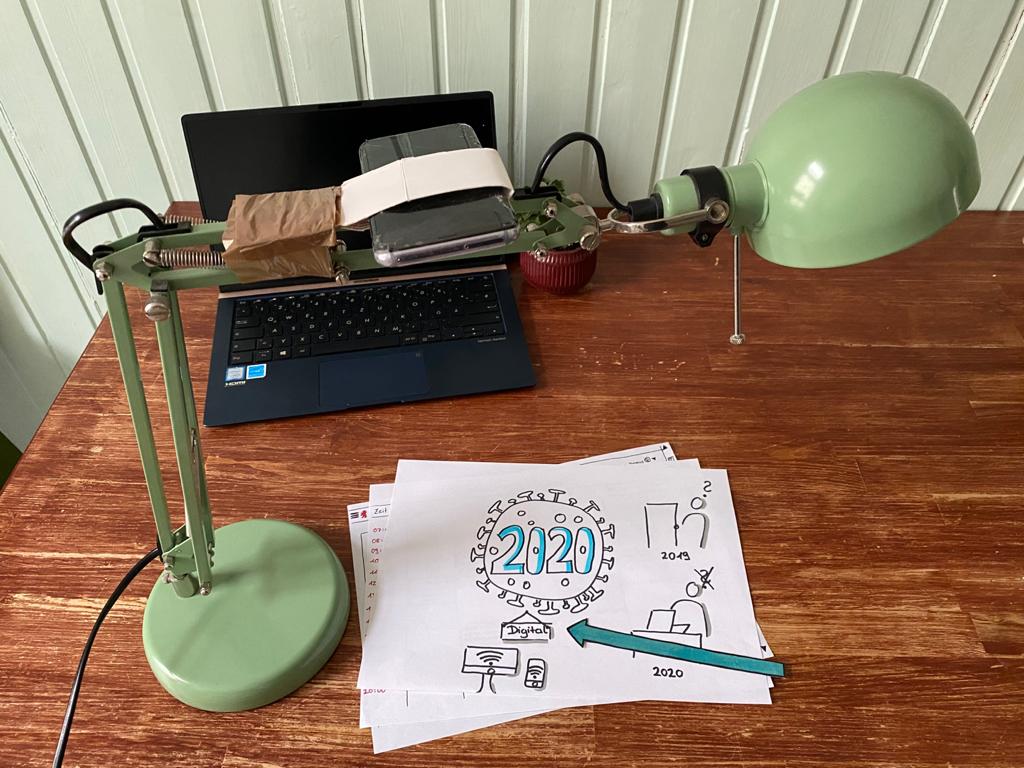

0 Kommentare